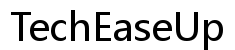Introducción
Experimentar problemas con su teclado que no aparece en OneNote puede ser frustrante, especialmente cuando está en medio de algo importante. Un teclado que no responde interrumpe su flujo de trabajo y productividad. Este blog profundiza en las causas comunes y proporciona una guía paso a paso para solucionar el problema y hacer que su teclado vuelva a funcionar. Anticiparse a los contratiempos técnicos garantiza una experiencia sin problemas con OneNote.
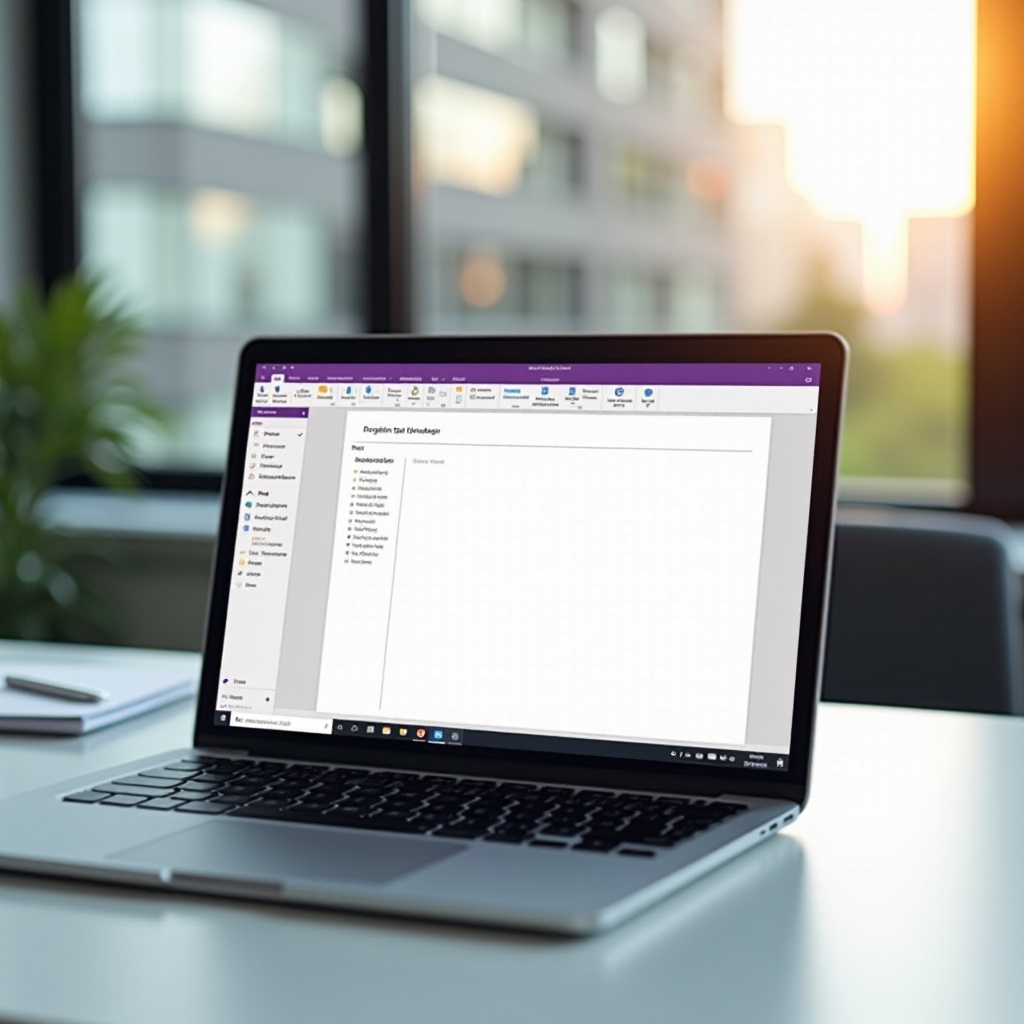
Causas Comunes del Teclado que No Aparece en OneNote
Varios factores pueden hacer que su teclado no aparezca en OneNote. Algunos problemas comunes incluyen:
– Una versión desactualizada de OneNote
– Errores dentro de Windows o OneNote mismo
– Configuración incorrecta del teclado en Windows
– Instalaciones de software corruptas
Entender estos problemas comunes sienta las bases para una solución de problemas efectiva, ayudándole a identificar y resolver el problema rápidamente. Vamos a profundizar en cada paso para solucionar el problema.
Guía Paso a Paso para Solucionar Problemas
Actualizar OneNote
Una de las soluciones más fáciles es asegurarse de que su OneNote esté actualizado. Las actualizaciones de software a menudo incluyen correcciones para problemas conocidos.
- Abrir OneNote.
- Navegar a la pestaña Ayuda y seleccionar Buscar Actualizaciones.
- Siga las indicaciones para descargar e instalar cualquier actualización.
Actualizar OneNote asegura que tenga las últimas características y correcciones que podrían solucionar el problema del teclado.
Reiniciar OneNote y el Portátil
A veces, un simple reinicio puede resolver el problema.
- Cerrar OneNote.
- Reiniciar su portátil seleccionando Inicio seguido de Energía y luego Reiniciar.
- Una vez que el portátil se reinicie, abra OneNote nuevamente.
Reiniciar puede eliminar pequeños problemas de software y a menudo restaura funcionalidades desaparecidas como el teclado.
Verificar la Configuración de Windows y del Teclado
Su configuración de Windows podría causar que el teclado no aparezca.
- Presione Windows + I para abrir Configuración.
- Vaya a Dispositivos y luego a Escritura.
- Asegúrese de que la configuración de Teclado Táctil esté habilitada.
- Verifique que la distribución del teclado coincida con sus requisitos bajo Región e Idioma.
Estas configuraciones aseguran que Windows reconozca y active el teclado cuando sea necesario.
Reinstalar OneNote
Si el problema persiste, reinstale OneNote como último recurso.
- Abrir Panel de Control.
- Vaya a Programas y luego a Desinstalar un Programa.
- Encuentre OneNote en la lista, haga clic derecho y seleccione Desinstalar.
- Descargue la última versión desde el sitio oficial de OneNote y vuelva a instalarlo.
Reinstalar elimina cualquier archivo corrupto y asegura un nuevo comienzo con la aplicación, lo que potencialmente resuelve el problema.
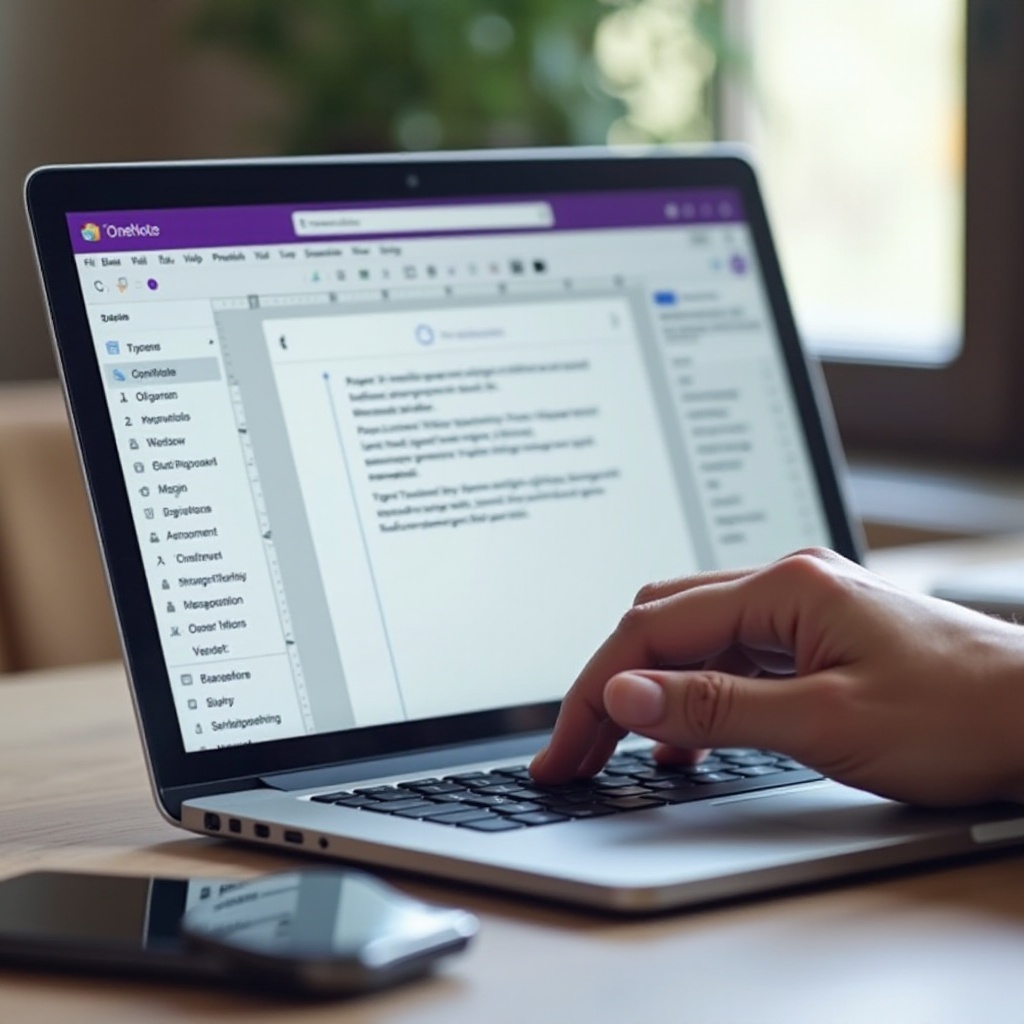
Soluciones Avanzadas
Si los pasos básicos para solucionar problemas no funcionan, podrían ser necesarias soluciones más avanzadas.
Verificación de Problemas de Hardware
El hardware defectuoso a veces puede ser el culpable. Pruebe el teclado con otra aplicación o un dispositivo diferente. Si no funciona, el problema podría ser el hardware y puede que necesite repararlo o reemplazarlo.
Uso de una Aplicación de Teclado de Terceros
Las aplicaciones de teclado de terceros descargadas a veces pueden anular la configuración predeterminada.
- Visite su tienda de aplicaciones y seleccione una aplicación de teclado reputada.
- Descárguela y configúrela como predeterminada en Configuración > Dispositivos > Escritura.
Estos teclados ofrecen funcionalidades adicionales y a veces pueden eludir problemas dentro de OneNote.
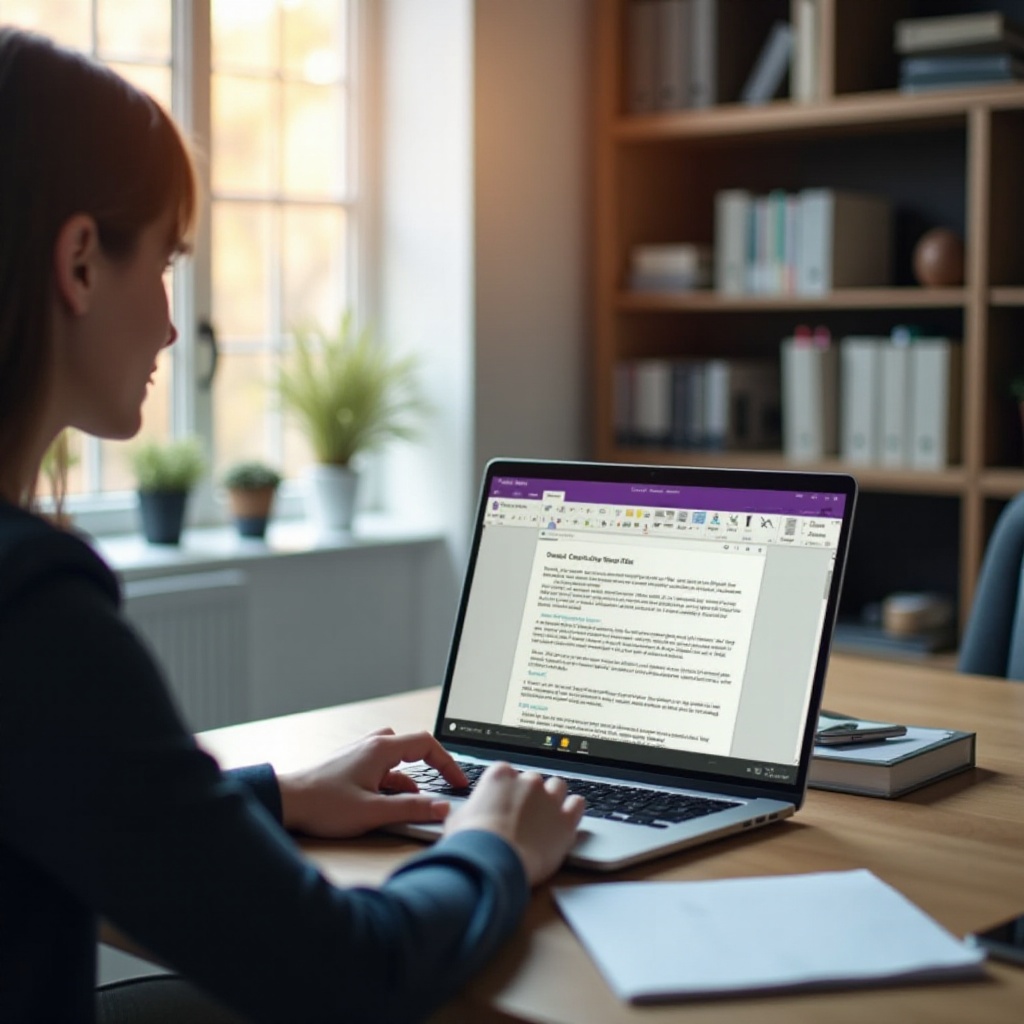
Conclusión
Abordar la ausencia de su teclado en OneNote implica una serie de pasos sencillos. Desde actualizar el software y reiniciar los dispositivos, hasta verificar configuración y reinstalar la aplicación, hay múltiples soluciones. Opciones avanzadas como verificar el hardware o usar teclados de terceros aseguran un enfoque integral. Siguiendo estos pasos, podrá volver rápidamente a una experiencia productiva y sin problemas con OneNote.
Preguntas Frecuentes
¿Cómo actualizo OneNote en mi laptop?
Para actualizar OneNote, abre la aplicación, ve a la pestaña **Ayuda**, selecciona **Buscar actualizaciones** y sigue las indicaciones.
¿Qué debo hacer si reinstalar OneNote no soluciona el problema?
Si reinstalar no funciona, considera revisar si hay problemas de hardware o descargar una aplicación de teclado de terceros para usar con OneNote.
¿Puede ser el problema el hardware de mi teclado?
Sí. Prueba tu teclado con otras aplicaciones o dispositivos para determinar si una falla de hardware está causando el problema.